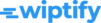L’outil de capture d’écran de Windows 10 vous permet de capturer facilement tout ce qui est affiché sur votre écran pour en faire une image. Dans ce guide simple, nous allons vous montrer étape par étape comment utiliser cet outil pratique.
Les étapes pour faire une capture d’écran sur PC
Étape 1. Ouvrir l’outil de capture d’écran Windows 10
Pour faire une capture d’écran sur PC , appuyez sur la touche Windows de votre clavier, ou rendez-vous directement dans le menu Démarrer à gauche de l’écran, puis entrez « Capture d’écran ».
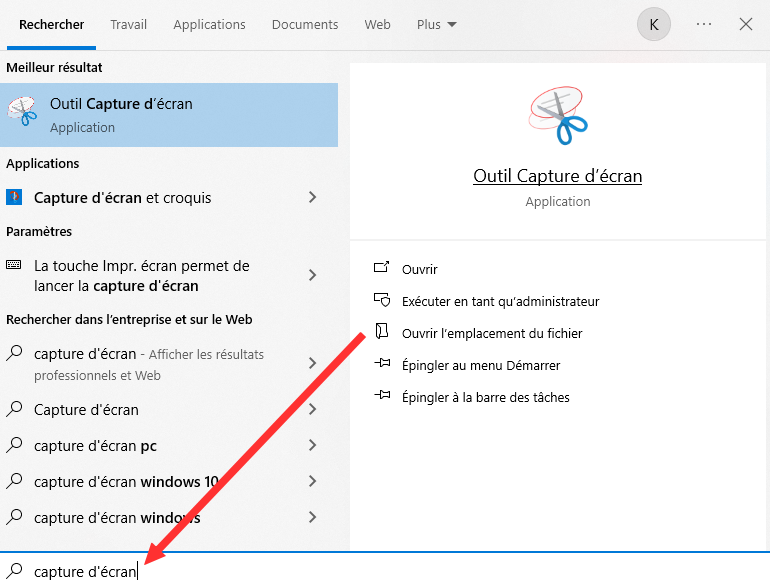
Cliquez sur l’application « Outil Capture d’écran » depuis les résultats de la recherche.
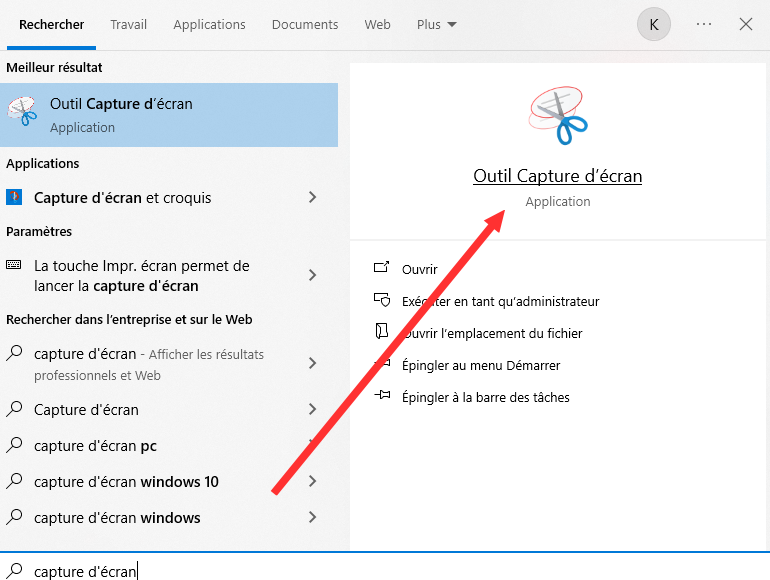
Étape 2. Choisir le mode de capture d’écran
Une fois l’outil ouvert, vous pouvez choisir le mode de capture, en cliquant sur la flèche déroulante à côté de « Mode ».
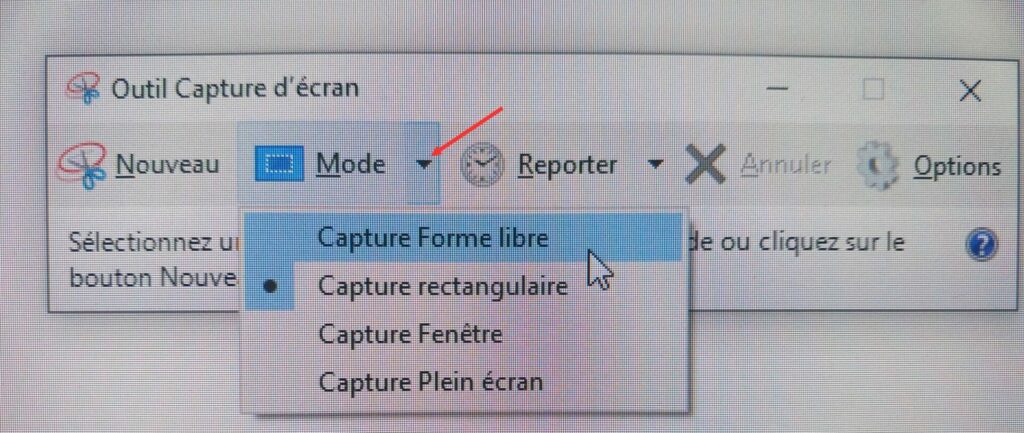
- Capture forme libre : vous permet de dessiner une forme autour de la zone que vous souhaitez capturer.
- Capture rectangulaire : vous permet de dessiner un rectangle autour de la zone que vous souhaitez capturer.
- Capture fenêtre : vous permet de capturer une fenêtre ouverte en la sélectionnant.
- Capture Plein écran : vous permet de capturer tout ce qui est affiché sur votre écran.
Étape 3. Effactuer la capture
Après avoir choisi le mode de capture, cliquez sur « Nouveau » pour effectuer la capture d’écran.
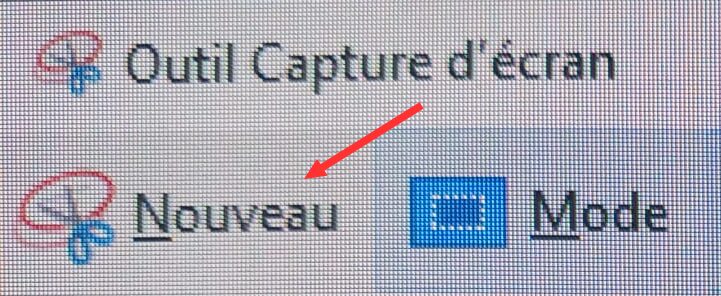
Étape 4. Enregistrer la capture d’écran sur le PC
La capture d’écran apparaîtra ensuite dans la fenêtre de l’outil. Pour l’enregistrer, cliquez sur « Fichier » puis sur « Enregistrer sous ». Choisissez l’emplacement où vous souhaitez enregistrer la capture d’écran, donnez-lui un nom, choisissez le format JPEG ou PNG, et cliquez sur « Enregistrer ».
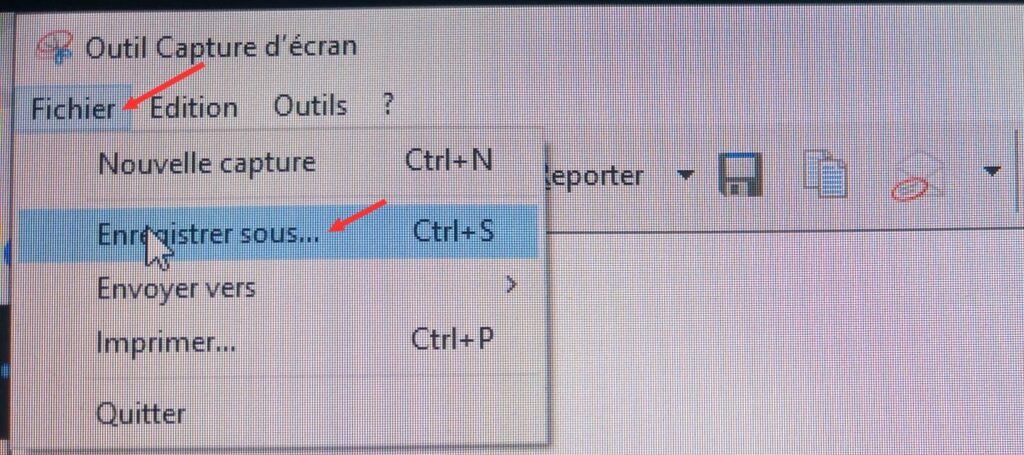
Grâce à l’outil de capture d’écran de Windows 10 , vous pouvez capturer facilement tout ce qui est affiché sur votre écran et l’enregistrer !
Rejoignez la communauté !
Wiptify, c’est l’application pour réaliser de superbe vidéos sans aucune compétences techniques, prochainement disponible. Inscrivez-vous pour bénéficier d'un accès gratuit à Wiptify dès son lancement !